
Cuando las funciones fundamentales del teléfono (realizar y recibir llamadas) no funcionan, el usuario se encuentra en una situación desafiante. Sin embargo, no está solo, ya que este es un error común que encuentran muchos usuarios.
Relajarse; Estamos aquí para ayudarlo a resolver este problema lo más rápido posible. Este artículo discutirá algunas posibles razones por las que su teléfono Android no puede hacer o recibir llamadas, así como algunas posibles soluciones.
¿Por qué mi Android no puede realizar o recibir llamadas?
Hay varias razones por las que su teléfono Android no puede hacer ni recibir llamadas.
Esas razones incluyen:
1. Cobertura de red.
La cobertura de red de su SIM probablemente sea la culpable de este problema. Es posible que esté en un estacionamiento subterráneo o en un área remota con poca cobertura de red. Si es así, sal de esa zona para encontrar una con una señal más fuerte.
2. Modo No molestar
El modo No molestar de su teléfono puede silenciar o bloquear llamadas si está activado. Como resultado, es posible que pierda o nunca reciba llamadas entrantes.
3. Fallo del sistema
Ocasionalmente, este error puede ser provocado por una breve falla de software, especialmente si su teléfono no se apagó en días. Simplemente reinicie su teléfono y vea si puede realizar llamadas normalmente después de eso.
4. Malware
Con frecuencia instalamos aplicaciones de terceros sin darnos cuenta de los problemas que pueden tener. Numerosas aplicaciones de terceros contienen malware y representan un riesgo para su teléfono.
Si sus problemas de llamadas comenzaron como resultado de la instalación de una aplicación en particular, desinstálela y vea si las cosas vuelven a la normalidad.
Los problemas con el marcador de su dispositivo Android también pueden ser provocados por el bloqueo del número de teléfono de la persona que llama, el desvío de llamadas, una batería hinchada, el caché del marcador, etc., además de las causas mencionadas anteriormente.
Problema de Android: no hacer ni recibir llamadas: 18 soluciones
A continuación, se proporcionan algunos de los métodos más efectivos para solucionar el problema de Android que no realiza ni recibe llamadas.
Tenga en cuenta que, según la versión de Android y el fabricante del teléfono, es posible que los métodos deban modificarse ligeramente.
1. Retire la cubierta del teléfono
Es posible que la cubierta de su teléfono esté bloqueando la señal. Esto sucede con frecuencia si la carcasa de su teléfono es magnética o metálica.
Por lo tanto, debe intentar quitar la cubierta del teléfono y cualquier otro elemento decorativo que pueda tener. Luego, determine si su teléfono está recibiendo una señal de red fuerte.
2. Problemas de señal
Verifique si su teléfono está recibiendo una señal si está encendido y no puede realizar o recibir llamadas. Para hacer esto, simplemente mire en la esquina superior derecha del teléfono, donde debe ubicarse el indicador de señal.
Debería poder hacer y recibir llamadas incluso si solo hay una barra en el indicador de señal.
Sin embargo, si la señal continúa cayendo o si ve un mensaje como "Sin servicio", eso explica por qué no puede hacer o recibir llamadas.
En esta situación, intente mudarse a un lugar con una señal más fuerte. Los problemas de señal son comunes en lugares como túneles y estacionamientos subterráneos. Cuando busque una señal telefónica, vaya a áreas que estén al nivel del suelo o sobre el nivel del suelo en lugar de lugares remotos.
3. Comprueba el modo avión
No podrá recibir ni realizar llamadas si su teléfono está en modo avión. En esta situación, debe desactivar el modo avión. Cuando aparece el ícono de un avión en la parte superior de la pantalla junto al ícono de la batería, su teléfono está en modo avión.
Como su teléfono no recibirá ningún tipo de señal de comunicación cuando esté en modo Avión, no podrá realizar ni recibir llamadas mientras esté en este modo.
Sin embargo, si tiene el modo avión desactivado y sigue sin poder realizar ni recibir llamadas, actívelo durante un breve período de tiempo antes de desactivarlo. Para hacer esto, siga las instrucciones a continuación:
- Para acceder a la configuración rápida de Android, deslícese hacia abajo desde la parte superior de la pantalla.
- A continuación, toca el icono del avión para apagarlo (debería ser azul si está encendido).
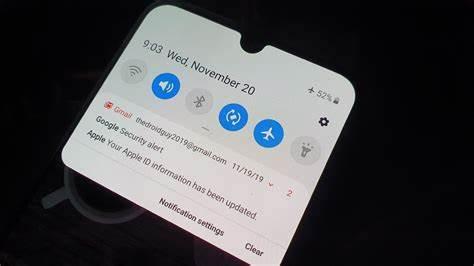
- Alternativamente, puede desactivar el Modo avión en la aplicación Configuración.
- Vaya a la aplicación Configuración en su dispositivo Android.
- Luego seleccione Red e Internet.
- Después de eso, apague el modo avión.
4. Verifique si el teléfono está en modo No molestar
Además de asegurarse de que su teléfono Android esté en modo Avión, también debe asegurarse de que el modo No molestar esté activado. Las llamadas no dejarán de llegar como resultado de esto.
Sin embargo, dado que no podrá escuchar el timbre del teléfono, no podrá recibir llamadas entrantes.
Las llamadas entrantes generalmente se silencian cuando el modo No molestar está activado y, en algunos casos, las llamadas pueden incluso desactivarse.
- Deslízate hacia abajo desde la parte superior de la pantalla de tu teléfono y expande el área de Configuración rápida para desactivar el modo No molestar.
- Presiona el ícono No molestar, que es azul cuando está encendido y gris cuando está apagado.
5. Usa el modo seguro
Su teléfono inteligente no podrá usar aplicaciones de terceros gracias a la función Modo seguro. Puede intentar hacer una llamada mientras su teléfono Android se ejecuta en modo seguro.
Si puede realizar y recibir llamadas mientras su teléfono está en modo seguro, una aplicación de terceros en su dispositivo es la raíz del problema.
Para activar el modo seguro, siga las instrucciones a continuación:
- Apaga tu teléfono.
- Mantenga presionado el botón de encendido hasta que aparezca el nombre del modelo del teléfono. Apague la alimentación.

- Después de eso, mantenga presionado el botón para bajar el volumen en el teléfono hasta que se reinicie.

- La insignia de Modo seguro aparecerá en la esquina inferior izquierda de la pantalla de su teléfono. Tire hacia atrás del botón para bajar el volumen.
- Intenta hacer una llamada ahora. O pida a alguien que le llame. Verifique su capacidad para realizar y recibir llamadas. Debe verificar las aplicaciones de terceros que están instaladas en su teléfono para ver si puede hacer y recibir llamadas normalmente mientras está en modo seguro.
- Considere cuándo apareció el error por primera vez y si instaló alguna aplicación de terceros antes del inicio del problema "Android no realiza ni recibe llamadas".
- Luego, elimine cualquier aplicación descargada recientemente que crea que podría ser un factor en el problema de las llamadas.
- Finalmente, verifique que las llamadas ahora funcionen correctamente.
6. Verifique si el desvío de llamadas está habilitado
La capacidad de desviar las llamadas entrantes a un número de teléfono diferente o enviarlas al correo de voz hace que la función de desvío de llamadas en su teléfono inteligente Android sea extremadamente práctica. Podría ser un problema si no sabe que la función de desvío o desvío de llamadas de su teléfono inteligente está activada. Las llamadas que se desvían a otro número pueden impedir que las reciba.
Verifique el panel de notificaciones para ver si el icono de desvío de llamadas está activado o desactivado. Si su teléfono tiene habilitada la función de desvío de llamadas, siga las instrucciones a continuación para desactivarla:
- Si el desvío de llamadas se habilitó anteriormente, deslice hacia abajo el panel de notificaciones y toque "Desvío de llamadas" para desactivarlo.
- El siguiente es otro método para desactivar la función de desvío de llamadas:
- Active la aplicación de teléfono o marcador en su teléfono inteligente.
- Seleccione la tarjeta SIM tocando Más (los tres puntos en la esquina superior derecha).
- Seleccione su SIM tocando "Cuentas de llamadas" después de eso.
- Luego selecciona "Desvío de llamadas".
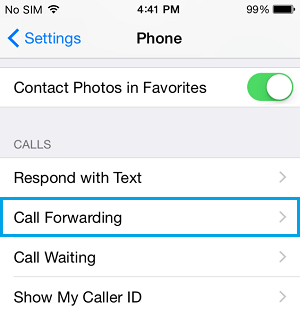
- Si las opciones activas de desvío de llamadas se activaron previamente, desactívelas.
7. Reinicie su teléfono Android
Reiniciar su teléfono Android a veces puede ser una excelente manera de resolver muchos problemas de software transitorios con su teléfono. Muchas personas han afirmado que reiniciar sus teléfonos resolvió el problema de que Android no realizaba ni recibía llamadas.
Esto podría salvarle la vida si no ha apagado su teléfono en unos días y lo ha estado usando continuamente.
Simplemente mantenga presionado el botón de encendido del teléfono durante unos segundos para apagarlo. Se le presentará una opción para reiniciar el teléfono en un aviso. Su teléfono se reiniciará después de tocar Reiniciar y luego se apagará.
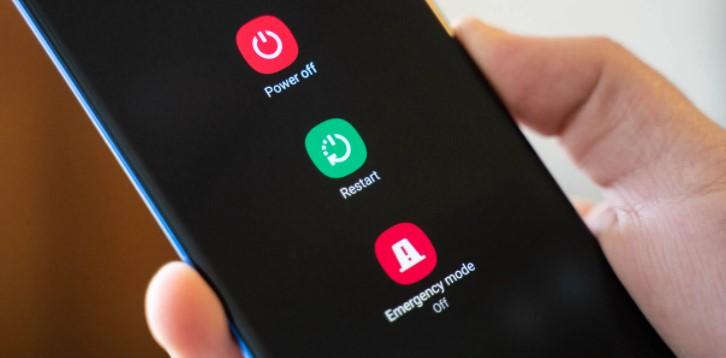
8. Verifique si la tarjeta SIM está insertada correctamente
Si su tarjeta SIM no está correctamente insertada, es posible que su teléfono no pueda realizar o recibir llamadas porque no puede establecer una conexión adecuada con él.
Luego, retire la tarjeta SIM de su teléfono y asegúrese de que esté insertada correctamente en la bandeja o puerto SIM. Puede intentar sacarlo y volver a colocarlo. Ahora, verifique si puede hacer y recibir llamadas a través de su teléfono inteligente Android.
9. ReactTarjetas SIM ivadas
Prueba a desactivar la tarjeta SIM y luego a reactivarla si no quieres expulsarla y volver a insertarla. Si tienes problemas con tu teléfono o con la tarjeta SIM, esto también los resolverá.
Recuerde que solo puede desactivar una tarjeta SIM en un teléfono que tenga varias tarjetas SIM instaladas. Si no lo hace, aparecerá el mensaje "Error: no se pueden desactivar todas las tarjetas SIM".
Si quieres saber cómo desactivar tu tarjeta SIM de Android, sigue las siguientes instrucciones:
- Primero, abra la aplicación Configuración en su teléfono Android y seleccione "Red e Internet".
- Toca Tarjetas SIM.
- Seleccione la tarjeta SIM que no se verá afectada por ningún problema relacionado con las llamadas en este momento.
- Cambie el botón ON a OFF para apagar la tarjeta SIM. Cuando está apagado, debería cambiar de azul a gris. Cuando se le solicite "Desactivar la tarjeta SIM", aparecerá una pregunta emergente. Haga clic en Aceptar después de que se le pregunte "¿Está seguro?"
- Como resultado, su tarjeta SIM se desactivará con éxito y recibirá un aviso informándole que el proceso se completó. Haga clic en Aceptar para continuar.
- Luego, para reactivar la tarjeta SIM, cambie la opción a ON.
- Un aviso le notifica cuando se completa la activación de la tarjeta SIM. Haga clic en Aceptar. Luego, intente hacer una llamada para ver si el problema se resolvió.
10. Eliminar los datos de caché del marcador
También es posible que pueda hacer que la función de llamadas funcione correctamente con esto. No se preocupe, borrar los datos de la caché de la aplicación en su teléfono no eliminará sus contactos ni el historial de llamadas, por lo que puede continuar sin riesgo. Repasemos los pasos que debe seguir para borrar los datos de caché del marcador de su teléfono:
- Vaya al menú Configuración en su teléfono Android y seleccione "Aplicaciones y notificaciones".
- Haz clic en "Ver todas las aplicaciones".
- Explore todas las aplicaciones, luego seleccione Teléfono.
- Toca "Almacenamiento y caché".
- Presiona el botón Borrar caché después de eso.
- Vuelva a abrir el marcador y compruebe que puede realizar y recibir llamadas.
11. Intenta usar otra tarjeta SIM
Si tiene un teléfono con SIM dual y otra tarjeta SIM en su teléfono inteligente, intente realizar y recibir llamadas con la otra tarjeta SIM. Si es así, es probable que su teléfono funcione correctamente y que su tarjeta SIM sea la causa del problema.
12. Problemas con la batería
La ubicación de la tarjeta SIM de su teléfono, así como otros componentes del teléfono inteligente, pueden verse afectados si la batería está hinchada o ha cambiado de forma por algún motivo.
Por lo tanto, debe ir a un centro de servicio y reemplazar el teléfono si ahora tiene una forma extraña. Evite intentar reemplazar la batería usted mismo, ya que esto podría causar más problemas.
13. Póngase en contacto con su operador de red
Debe ponerse en contacto con su proveedor de red si probó todas las sugerencias anteriores y su teléfono aún no puede hacer o recibir llamadas.
Verifique que su número y la tarjeta SIM cuestionada aún estén activos y no bloqueados al usar otro número o cualquier plataforma de redes sociales.
Si descubren que su SIM está realmente activa, es posible que le den algunos consejos útiles sobre cómo seguir adelante.
Su SIM solo puede bloquearse ocasionalmente. Sin embargo, eso podría ocurrir si tiene un historial de pagos atrasados de facturas telefónicas.
Si eso sucede, su SIM podría bloquearse y deberá ponerse en contacto con el proveedor de red de su SIM para solucionar el problema.
Otra posibilidad es un problema del operador de red con su teléfono. El contrato telefónico podría haber tenido una vida útil limitada que ya expiró.
Otra posibilidad es que tu plan te limite a una determinada cantidad de minutos para el mes en curso. En esta situación, debe ponerse en contacto con el operador de red y modificar su límite mensual.
Este tipo de restricciones suelen estar presentes para la cantidad de crédito que se puede comprar en tarjetas SIM prepagas o de pago por uso. Por lo tanto, si se queda sin crédito, no podrá realizar llamadas y deberá comprar más crédito.
14. Números bloqueados
Es posible que el número o números a los que esperaba llamar estuvieran bloqueados de alguna manera. Un número que ha sido previamente bloqueado no podrá llamarte si lo has hecho.
Entonces, si desea recibir llamadas de un número en particular, verifique su lista de números bloqueados y desbloquéelo si el número está allí. Para hacer esto, siga las instrucciones a continuación:
- Accede a la aplicación Teléfono.
- Haga clic en "Más"
- Para acceder a la configuración del teléfono, toque Configuración.
- Para ver la lista de números bloqueados en su teléfono Android, toque Números bloqueados.
- Toque Borrar X y luego Desbloquear para desbloquear un número.
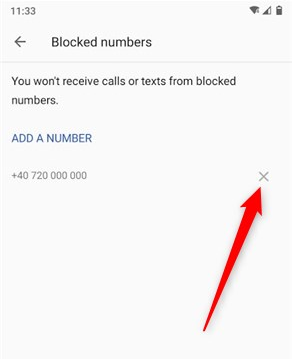
Nota: recuerde que desbloquear un número en particular permite que ese número llame a su teléfono. Sin embargo, desbloquear números no te ayudará si no puedes hacer llamadas.
15. Reiniciar configuración de la red
Si su teléfono Android tiene problemas para hacer o recibir llamadas, puede intentar restablecer la configuración de red para ver si eso ayuda.
Restablecer la configuración de red de su teléfono eliminará todos los datos almacenados que podrían haber estado obstruyendo el funcionamiento adecuado del teléfono.
Siga las instrucciones a continuación para restablecer la configuración de red de su Android:
- Vaya a la aplicación Configuración y seleccione General o Administración general en el menú.
- A continuación, toque las opciones Restablecer / Restablecer, seguido de Restablecer configuración de red. En algunas versiones de Android, la opción Restablecer configuración de red también puede incluir Restablecer Wi-Fi, Móvil y Bluetooth.
16. Restablecer la configuración de nombres de puntos de acceso (APN)
También puede intentar restablecer la configuración de APN de su teléfono. Para hacer esto, siga las instrucciones a continuación:
- Accede a tu teléfono. Seleccione Configuración, luego Conexiones.

- Al elegir Redes móviles, aparecerán los nombres de los puntos de acceso.
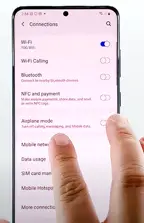
- Se puede acceder a Restablecer valores predeterminados tocando el menú Más (tres puntos) en la esquina superior derecha.
17. Actualización de Android
Puede intentar actualizar su sistema operativo Android a la versión más reciente como último recurso. Esto puede ser útil si su teléfono no puede realizar o recibir llamadas. Los pasos que debe seguir para actualizar su teléfono Android a la versión más reciente se enumeran a continuación:
- Abra la aplicación Configuración en su teléfono inteligente Android.
- Toque Sistema o Administración general a continuación.
- Seleccione Avanzado, luego seleccione Actualización del sistema.
18. Restablecimiento de fábrica
Si todo lo demás falla, puede probar esto como una de sus últimas opciones. Como último recurso, puede pensar en realizar un restablecimiento de fábrica para solucionar cualquier problema o error con su teléfono. Cómo hacerlo es el siguiente:
- Abra primero la aplicación Configuración.
- Vaya a Sistema o Gestión general después de eso.
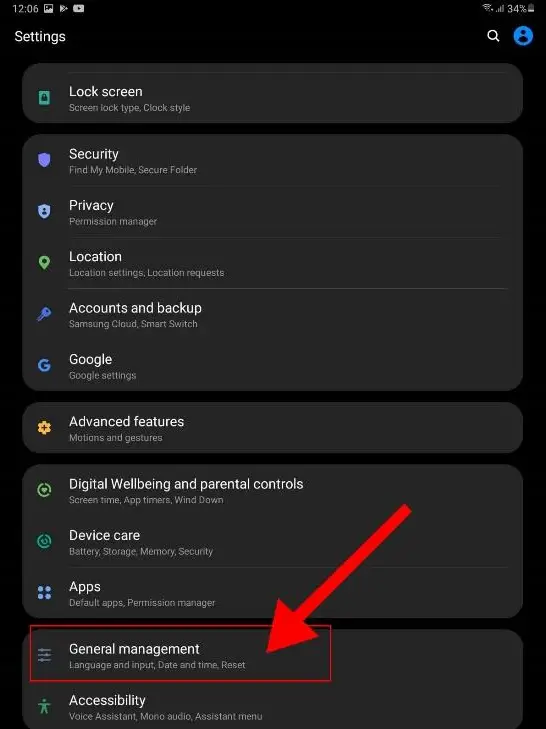
- Haga clic en el botón Restablecer.
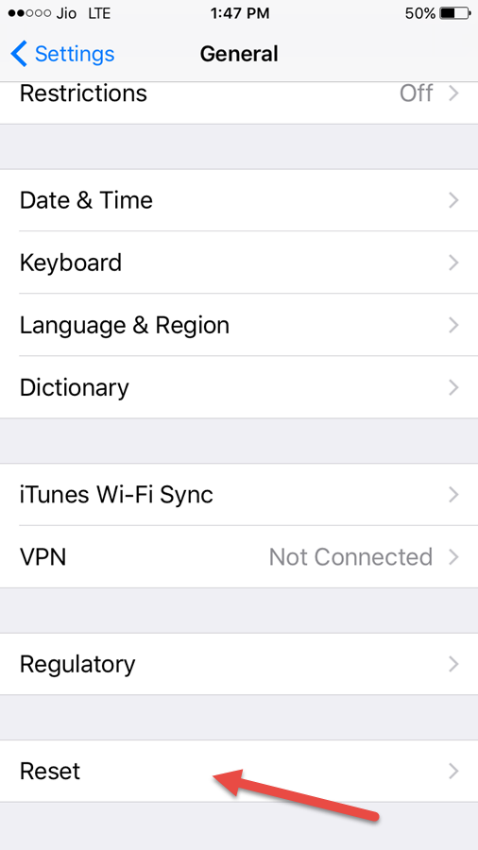
- Para realizar un restablecimiento de fábrica en su teléfono Android, toque la opción Borrar todos los datos/Restablecimiento de datos de fábrica.
Nota: antes de realizar un restablecimiento de fábrica, asegúrese de tener una copia de seguridad de su teléfono.
Para terminar
El artículo mencionado anteriormente repasa una serie de soluciones probadas y verdaderas para el problema de Android que no hace ni recibe llamadas. Esperamos que pruebe cada método hasta que pueda hacer y recibir llamadas nuevamente.
Pero si ninguna de las sugerencias de este artículo funciona, es posible que deba comunicarse con la compañía que fabricó su teléfono y preguntar sobre la reparación del teléfono.
Preguntas frecuentes sobre Android que no realiza ni recibe llamadas
¿Por qué mi Android no puede hacer llamadas salientes?
Puede haber una variedad de causas por las que no puede realizar llamadas. Su plan activo puede haber expirado, podría tener problemas de red o su teléfono podría estar infectado con malware. Además, esto podría haber sido provocado por el avión o los modos de no molestar.
¿Por qué no puedo hacer o recibir llamadas en mi teléfono Android?
Puede estar experimentando problemas de red; intente moverse a un lugar diferente para ver si puede recibir una señal allí. También podría ser un error de software a corto plazo, un problema de configuración de la red, el hecho de que su teléfono está en modo avión o DND, malware, etc.
¿Por qué puedo hacer pero no recibir llamadas?
Si su dispositivo Android puede hacer llamadas pero no recibirlas, no hay problema con la red SIM o el hardware del teléfono. Esto podría deberse a varias cosas, como que la función de desvío de llamadas esté activa, el modo de no molestar, problemas con la línea telefónica, etc.
Por favor, deja un eficiente Comente con sus pensamientos, luego comparta esto en su (s) grupo (s) de Facebook que lo encontrarán útil y cosechemos los beneficios juntos. ¡Gracias por compartir y ser amable!
Divulgación: Esta página puede contener enlaces a sitios externos para productos que amamos y recomendamos de todo corazón. Si compra productos que le sugerimos, es posible que ganemos una tarifa de referencia. Tales tarifas no influyen en nuestras recomendaciones y no aceptamos pagos por reseñas positivas.


